WhatsApp stał się najczęściej używaną aplikacją błyskawiczną przez internautów. Umożliwia nie tylko wysyłanie i odbieranie wiadomości między ludźmi, ale także wysyłanie filmów, zdjęć, notatek i innych, pozwalając każdemu na interaktywną rozmowę w czasie rzeczywistym. Często zdarza się, że skupiamy się na tych funkcjach i zapominamy o innych, które z różnych powodów pozostają w tle.
Tak jest w przypadku tapet tego narzędzia, na pewno jak wielu z nas zastanawiałeś się, czy możesz zmienić to, co domyślnie przynosi. Pamiętaj, że jest to coś, co możesz zrobić od samego początku aplikacji, więc nie jest to spowodowane aktualizacją, tylko, że jest to funkcja, która jest w ustawieniach i wiele razy wchodzimy w nią tylko po to, aby to było konieczne, np. zmiana statusu czy zdjęcie profilowe.
Jeśli uważasz, że ten beżowy odcień jest nudny lub nudny i chcesz dostosować go do swoich upodobań i sprawić, by rozmowa była bardziej elegancka, w tym samouczku nauczymy Cię, jak to zrobić w prosty sposób. Wykonując te kroki, możesz wprowadzać innowacje dzięki własnym obrazom lub obrazom przesłanym do sieci. Należy zauważyć, że jest to coś, co możesz zrobić na dowolnym urządzeniu, czy to Android, czy iOS.
Kroki, aby zmienić i dostosować obraz tapety w WhatsApp
Zmiana obrazu tła jest prosta, w obu przypadkach możesz go zmienić we wszystkich rozmowach lub mieć inny dla każdej rozmowy. Możesz uzyskać różne motywy i kolory online, ale to narzędzie oferuje kilka, które mogą być bardzo przydatne. W rzeczywistości czasami aktualizacje, które wprowadza, zawierają nowe tematy.
Oto jak to zrobić:
W przypadku telefonów z systemem Android z systemem Android
Jeśli masz komputer z Androidem, będziesz w stanie wykonać ten proces płynnie i łatwo. W ten sposób możesz dołączyć swoje ulubione zdjęcie jako tło dla kota. Wykonaj poniższe czynności, aby dowiedzieć się, jak to zrobić.
- Otwórz aplikację i przejdź do menu (trzy kropki w prawym górnym rogu).
- Dostęp do opcji o nazwie „Ustawienia”.
- Teraz przejdź do „Rozmowy” i wybierz opcję „Nagrywać”.
- Spowoduje to otwarcie menu rozwijanego, w którym zobaczysz pięć opcji, które obejmują: „Galeria”, „Monochromatyczny”, „Tło galerii”, „Domyślne”, „Usuń tło”. Pierwsze trzy to zmiana tła, twój wybór będzie zależał od tego, które chcesz do niego zastosować. Czwartą alternatywą jest powrót do tapety dostarczonej przez wiadomości. Masz piąty, aby usunąć wszystkie typy tła.
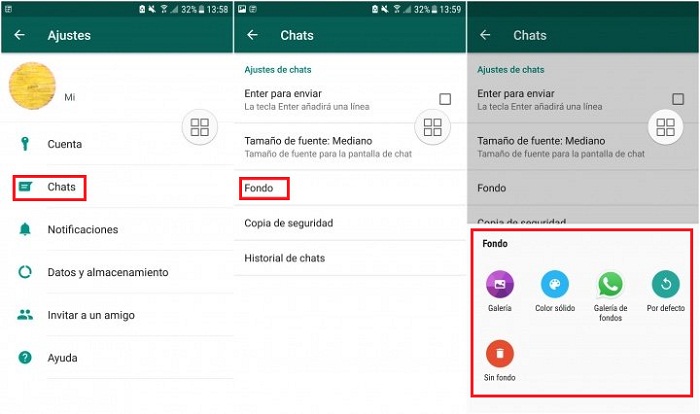
- Jeśli wybierzesz „Galeria”, otworzy to automatycznie galerię zdjęć zapisanych na urządzeniu. Z nim, możesz użyć dowolnego obrazu niezależnie od tego, czy zostały pobrane na telefon komórkowy, czy pobrane z Internetu.
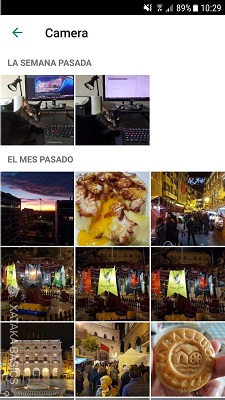
- Jeśli jesteś bardziej podstawowy i wybierz kolor zjednoczony , WhatsApp otworzy paletę kolorów z różnymi odcieniami. Możesz wybrać jeden z nich, klikając go.
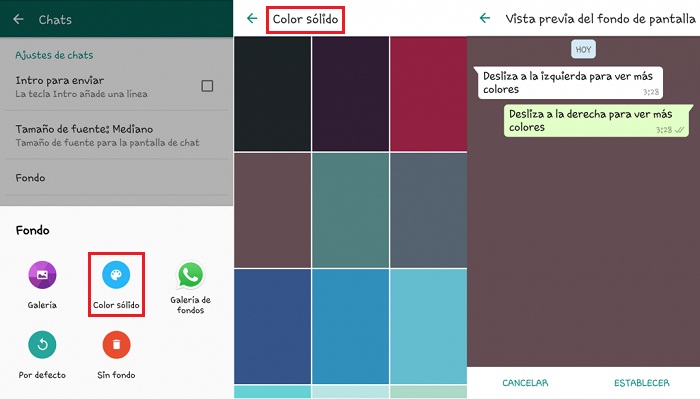
- Jeśli wolisz galerię tapet WhatsApp, to pokaże Ci zdjęcia, które wybierają domyślnie. Odbywa się to za pośrednictwem wewnętrznej aplikacji, jeśli jej nie zainstalowałeś, zapyta Cię, czy chcesz pobrać pakiet, który je zawiera. Raz zrobione po zalogowaniu zobaczysz nową konfigurację ten
„AKTUALIZACJA” Chcesz dostosować obraz tła Wasat i nie wiesz, jak to zrobić? ⭐ ODWIEDŹ TUTAJ ⭐ i dowiedz się, jak to zrobić krok po kroku, korzystając z tych „ŁATWYCH I SZYBKICH” INSTRUKCJI
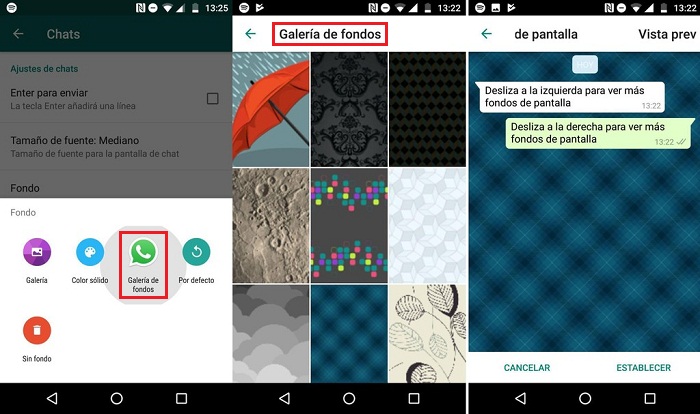
- Po kliknięciu dowolnego zdjęcia z dowolnej z opcji opisanych powyżej pojawi się podgląd tego, jak będzie wyglądać. Jeśli Ci się spodoba, kliknij „Określić” wdrożyć go. Jeśli Ci się nie podoba, masz wybór „Anulować” wróć do galerii i wybierz inną.
- Jeśli chcesz wstawić inną dla każdej rozmowy, wystarczy zlokalizować kontakt, wejść do rozmowy, przejść do „Menu”> „Ustawienia”> „Czat”> „Tło”.
Dla urządzeń iOS (iPhone i iPad)
Na iOS możesz go uruchomić tak jak na Androidzie, ponieważ zależy to od platformy, a nie systemu operacyjnego.
- Zaloguj się do WhatsApp i przejdź do „Ustawienia”.
- Kliknij opcję „Ustawienia czatu” i wybierz „Nagrywać ekran czatu ” my „Nagrywać” jak się wydaje.
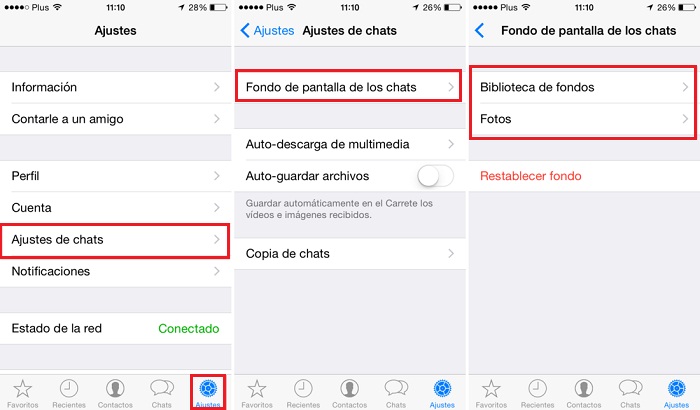
- Jak wcześniej wspomniano, znajdziesz menu z wieloma alternatywami aby wyświetlić, wybierz ten, który wolisz, wybierz obraz i dodaj go, kliknij, aby zakończyć „Określić”.
- Aby dodać go w sposób spersonalizowany, przewiń do rozmowy, a następnie przewiń do „Menu”> „Ustawienia”> „Czat”> „Tło”.
Rozwiązywanie problemów: WhatsApp nie pozwala mi zmienić obrazu tła
Chociaż zwykle nie jest to bardzo powszechny problem, może się zdarzyć. Na platformie pojawił się nowy błąd związany z tapetami, które kot ma, których nie opuszcza po modyfikacji, czy to poprzez dodanie obrazu z biblioteki, którą zawiera aplikacja, czy też przez zaimportowanie zdjęcia wykonanego z naszym zespołem.
Może to być spowodowane wieloma czynnikami, w tym bardzo dużym obrazem, którego nie można dostosować, lub błędem aktualizacji. To, co musimy pokazać w skali szarości, również może się zdarzyć. Chociaż przyczyny nie są znane, mówi się, że najbardziej dotknięty jest system operacyjny iOS. Możesz zobaczyć jak rozwiązać wszystkie wypadki de Połączenie Wasat z opuść to miejsce.
Aby to naprawić, wykonaj następujące kroki:
- Sprawdź, czy masz najnowsza aktualizacja Wasat, Jeśli to masz , Bieganie.
- Zrestartuj komputer.
- Zainstaluj i odinstaluj aplikację.
Jeśli problem będzie się powtarzał, śmiało aktualizacja oprogramowania , ponieważ może to być problem z telefonem komórkowym.
Jeśli masz jakieś pytania, zostaw je w komentarzach, skontaktujemy się z Tobą tak szybko, jak to możliwe i będziemy bardzo pomocne dla większej liczby członków społeczności. Kocham cię!